1.docker安装rabbitmq
docker pull rabbitmq:3-management
指定rabbitmq标签为management,在启动镜像后,可以使用访问界面,对rabbitmq进行配置和监控。
pull镜像时失败,无法访问下载地址,查询资料后说是网络问题,重启了虚拟机后又正常了
启动:
docker run -d -p 5672:5672 -p 15672:15672 --name rabbitmq01 rabbitmq:3-management
2.界面配置rabbitmq
启动镜像成功后,浏览器输入虚拟机ip,指定15672端口,访问界面
http://192.168.99.100:15672
登陆名账号及密码均为: guest
2.1 queue
新建四个队列,取名如下:

2.2 exchange
rabbitmq广泛使用的为如下三类:
direct,点对点
fanout,广播
topic,匹配
各新建这三类交换器一个:

再将上面的四个queue全部绑定到exchange.direct和exchange.fanout中,Routing key名称同queue名称:
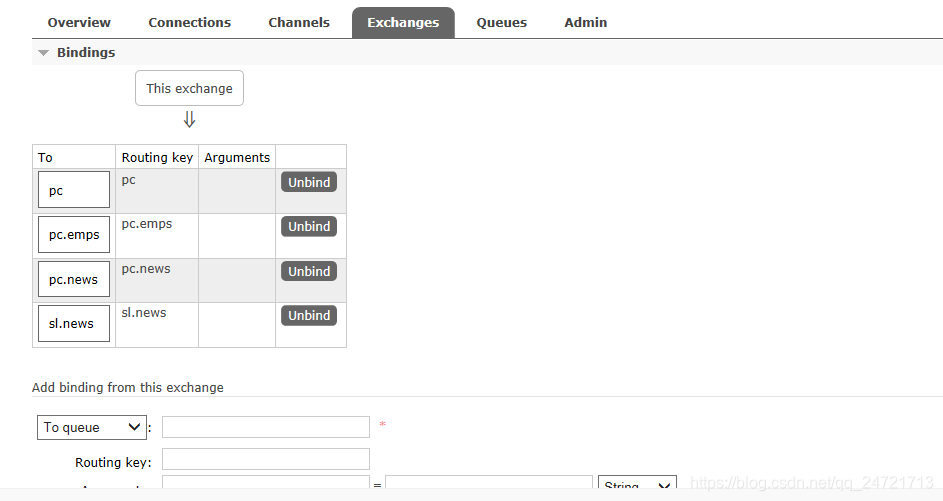
exchange.topic需要按规则写Routing Key,将pc开头的队列的Routing key取名为pc.#,将news结尾的队列的Routing key取名为*.news:
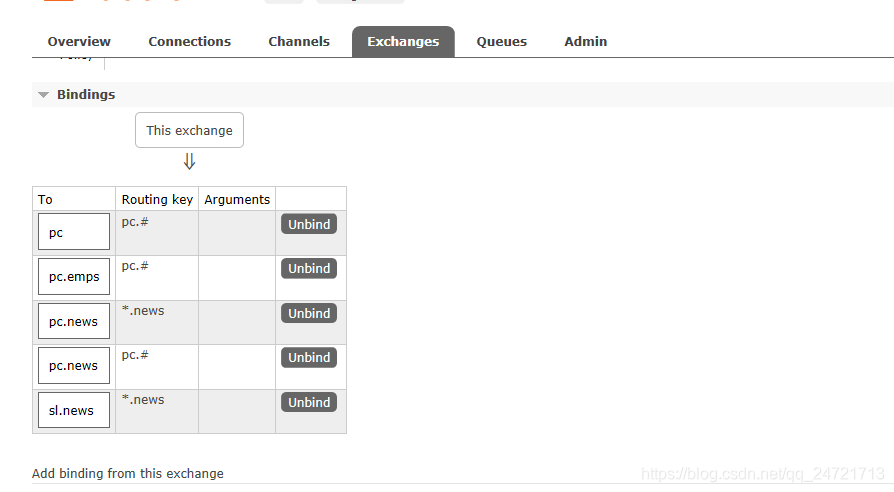
符号#:匹配一个或者多个词,pc.# 可以匹配pc.news 或者 pc.news.now
符号*:只能匹配一个词,*.news 可以匹配sl.news 或者 pc.news
3.界面测试rabbitmq
3.1 direct
点击exchange界面中的exchange.direct,进入这个交换器的详情,在Publish message中输入key和消息内容,点击发送
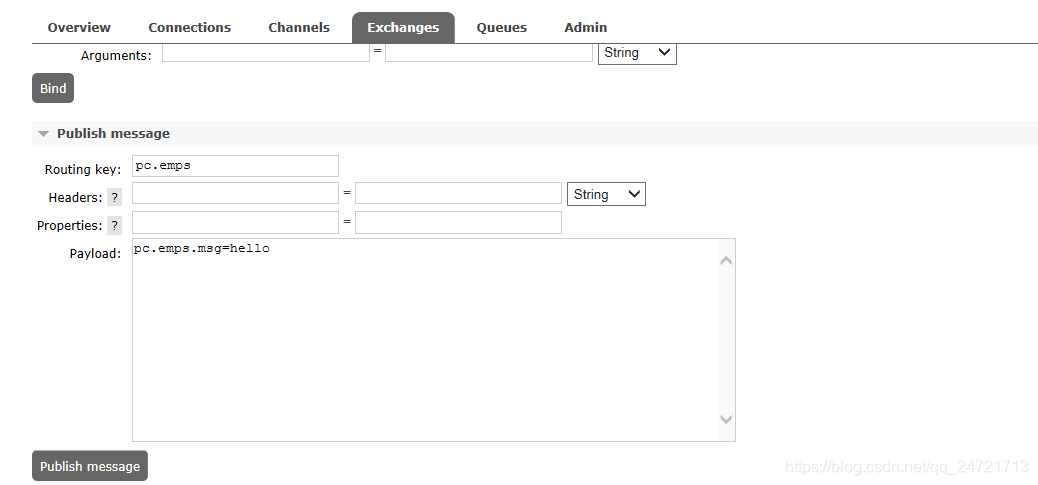
在direct模式下,队列界面中,只会在pc.emps中接收到这一条消息
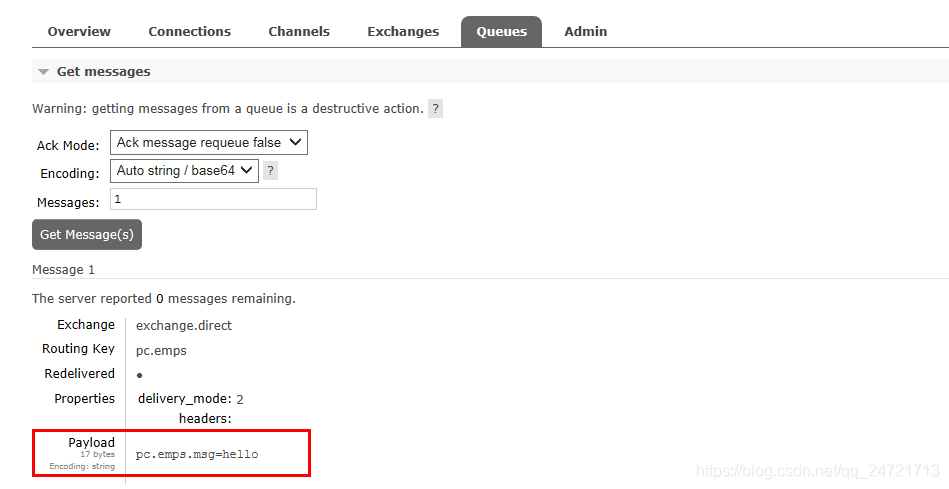
3.2 fanout
点击exchange界面中的exchange.fanout,同上Routing key依然填写pc.emps:
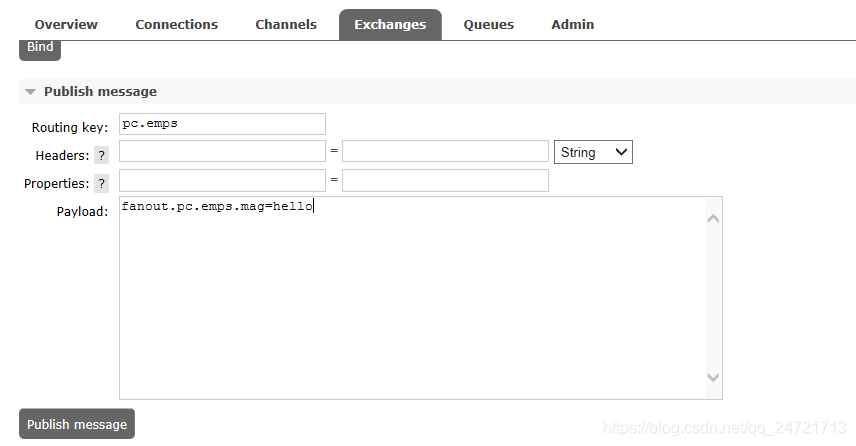 发送请求,效果是,四个队列都收到了同一条消息,下面是sl.news收到的消息:
发送请求,效果是,四个队列都收到了同一条消息,下面是sl.news收到的消息:
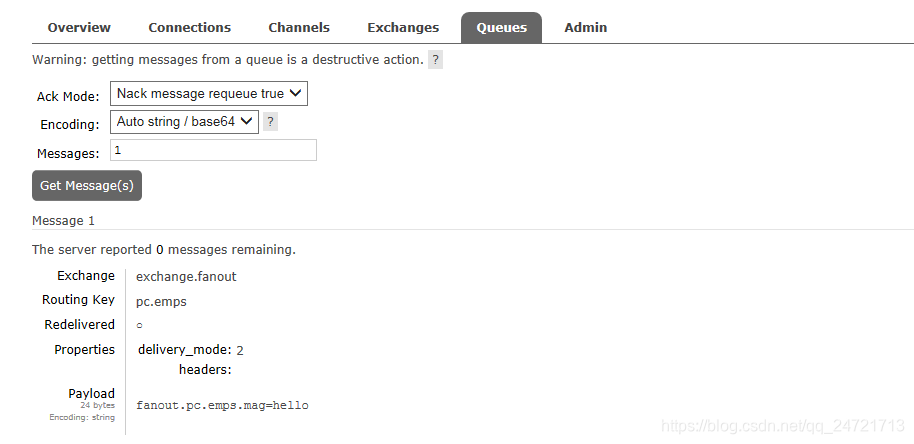
3.3 topic
点击exchange界面中的exchange.topic
Publish message中输入pc.emps和消息内容:
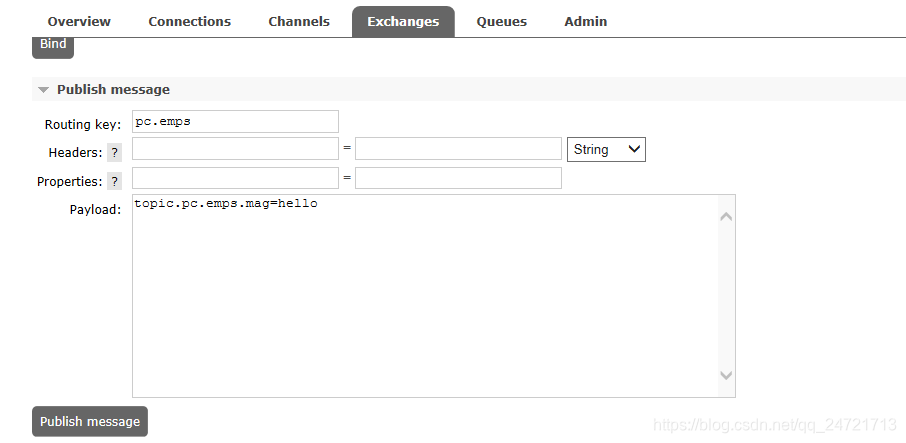
会发现,以pc开头的队列都收到了这条消息,包括:pc、pc.emps、pc.news,接收消息内容如下:
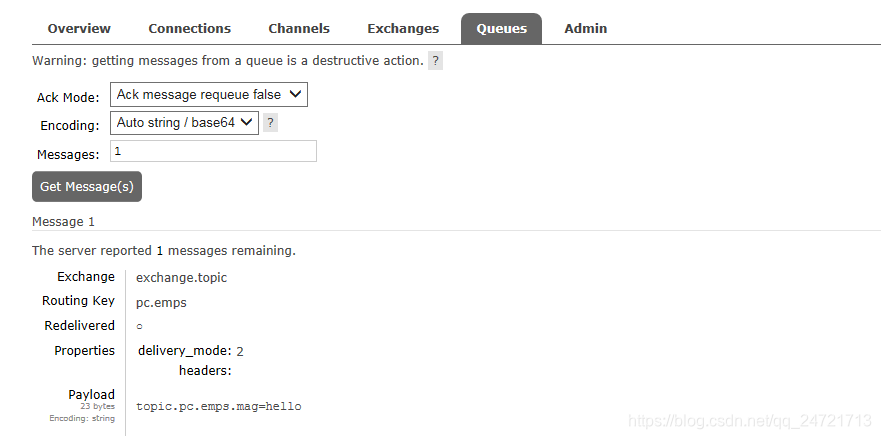
Publish message中输入pc.news和消息内容:

会发现,以news结尾的队列接收到了消息,包括pc.news、sl.news,接收消息内容如下:
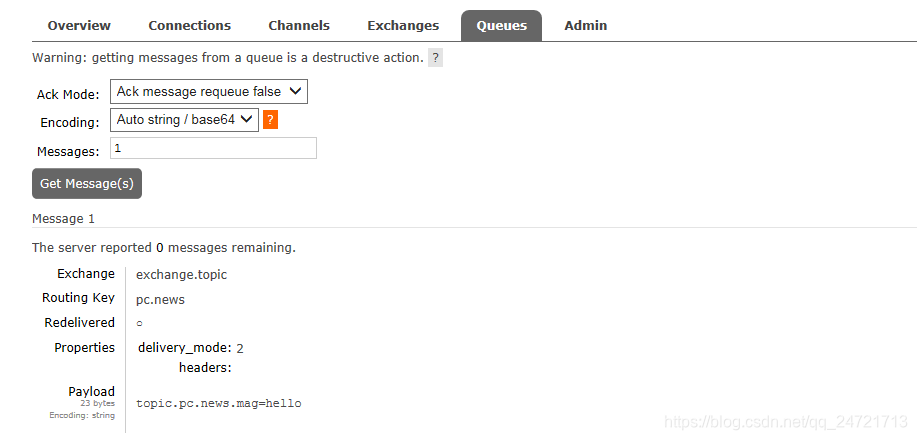






















 824
824











 被折叠的 条评论
为什么被折叠?
被折叠的 条评论
为什么被折叠?








